Win11安装不了netframework3.5怎么办?
小编发现一些小伙伴在反映在运行一些软件时出错了提示没有安装.NET Framework 3.5,安装之后提示无法安装,而.NET Framework 3.5是一种重要的组件,许多旧版应用程序和游戏需要它才能正常运行。如果你在安装Win11时遇到了无法安装.NET Framework 3.5的问题,不必担心,下面一起来看看吧。
netframework3.5安装不了的解决方法
方法一
1. 点击左下角任务栏中的开始,在搜索框中输入“Windows功能”打开。

2. 在打开的窗口界面中,找到“.NET Framework 3.5”将其展开,随后将其中的两个“WCF”选项都勾选上。
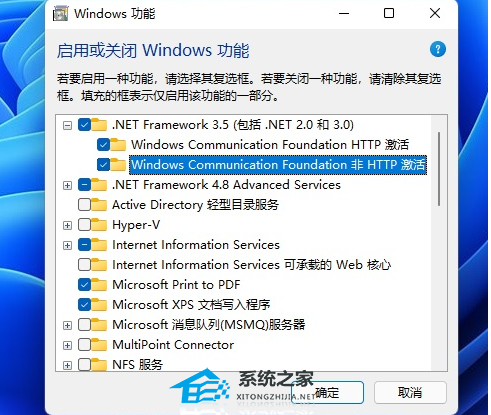
3. 然后等待程序自动安装完成即可。
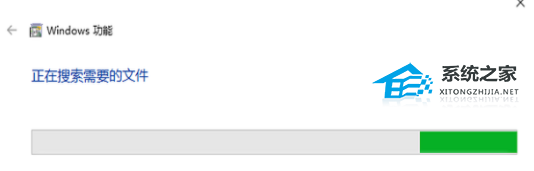
方法二
1. 右击左下角任务栏中的开始,选择菜单列表中的“Windows终端”打开。

2. 进入到命令提示符窗口后,依次输入下面的命令即可。
dism /online /enable-feature /featurename:netfx3 /all
dism /online /enable-feature /featurename:WCF-HTTP-Activation
dism /online /enable-feature /featurename:WCF-NonHTTP-Activation

以上就是小编为你带来的关于“Win11安装不了netframework3.5怎么办”的全部内容了,希望可以解决你的问题,感谢您的阅读。
常见问题
- win11关机一直提示有程序阻止关机怎么解决?
- kingsoft是什么文件夹?教你kingsoft如何删除
- 电脑开机提示reboot and select proper boot device解决方法大全
- Win10专业工作站版和专业版区别,哪个更好用?看评测!
- win10字体发虚模糊正确解决方法(5个方法)
- Win7原版|MSDN Windows7 SP1官方原版ISO镜像下载(全版本)
- 怎么关闭睿频?关闭睿频让CPU性能更稳定温度更低!
- 电脑开机Error 1962: No operating system found怎么解决?
- Win7系统提示“此Windows副本不是正版”怎么办?两种办法教你解决
- chsime.exe是什么进程,可以删除吗








![W11系统专业版[永久激活] V2024](https://img.ydmxz.com/2024/0515/434fcc59712e1dee91fe1b57110692e6.png?crop/90x90)




![Win10 ISO镜像下载2024最新|Win10 64位专业版ISO镜像[21H2最新版]](https://img.ydmxz.com/2024/0515/ff736f9a33599a589a7791f89d98b9d1.jpg?crop/90x90)

![Win11正式版镜像下载|Win11正式版系统镜像[64位专业版]](https://img.ydmxz.com/2024/0515/55bf2a86592ff7c57252ebecec1ac277.png?crop/90x90)


